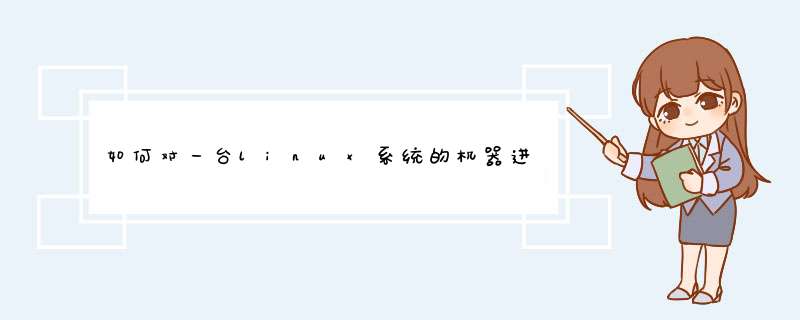
一般需要给电脑硬盘进行格式化并且分区,一般分4-5个分区:
方法1通过U盘启动安装盘分区:用”电脑店超级U盘启动盘制作工具V61(UEFI启动体验版)“制作一个U盘系统启动安装盘:
制作方法:
准备好一个等于或者大于4GB的U盘,先完成格式化。
1、从电脑店U盘工具官方网站udiannaodiancom (前面加:>
2、运行程序之前请尽量关闭杀毒软件和安全类软件(本软件涉及对可移动磁盘的读写 *** 作,部分杀软的误报可能会导致制作失败!)下载完成之后Windows XP系统下直接双击运行即可,Windows Vista或Windows7/8系统请点右键以管理员身份运行。
U盘启动安装盘的具体制作:
1默认模式:
默认模式11:打开主程序,插入U盘/SD卡等可移动设备,在磁盘列表里会自动列出当前电脑中所有的可移动磁盘的盘符、型号、容量等信息。
默认模式12:选择你要制作启动的可移动磁盘,启动模式USB-HDD或USB-ZIP可选,默认采用USB-HDD模式。(chs模式主要针对某些不能检测的Bios,一般不需要勾选此项!如果你想把U盘剩余部分转成NTFS格式可以勾选NTFS选项,注意:格式化成NTFS会影响U盘启动部分功能的使用,除非需要存储超过4G的单文件,否则不建议勾选此项!)
默认模式13:尽量退出杀毒软件和安全类软件以免制作失败,点击“一键制作启动U盘”按钮,程序会提示是否继续,确认所选U盘无重要数据后点是开始制作
(注意:使用电脑店U盘启动盘制作工具20以及之前版本制作过的U盘如果制作失败请先执行初始化U盘)
默认模式14:制作过程根据电脑配置和U盘芯片的不同耗时长短也不同,请耐心等待。制作完成后正确设置电脑BIOS即可从U盘启动了。为了验证U盘启动制作是否成功,可以运行模拟启动。
注:模拟启动仅供测试U盘启动是否制作成功,不可用于测试内部DOS和PE系统。
这样就制作好了U盘系统安装盘。
然后,开启你需要分区的电脑,设置U盘为第一启动顺位的设备,通过U盘系统启动安装盘,进入相应的“硬盘分区管理”选项进行分区,或者进入Windows PE进行分区(进入界面后安装步骤执行即可)。
方法2通过DVD光盘系统启动安装盘分区:
制作一个“蓝宇电脑维护盘(或者叫:“追梦人专业电脑维护盘超强版”)”(光盘DVD版)
{下载地址:kuaixunleicom/d/DTUJMDNPZVDH(前面加:>
制作方法:
用”电脑店超级U盘启动盘制作工具V61(UEFI启动体验版)“的 ISO模式:
ISO模式21:切换到ISO模式或者直接点击主程序左上角的ISO制作,程序会切换到ISO制作界面。
ISO模式22:点击“一键制作启动U盘”按钮后程序会在“D:\电脑店ISO\”文件夹下创建DNDISO镜像。
ISO模式23:打开ISO模式的一键制作启动U盘,点击ISO模式里的按钮,按照图中推荐选项进行选择,最后点击写入按钮等待写入完成。(如需刻录光盘,点击“刻录光盘”按钮进行刻录 *** 作!)
注:ISO模式同样支持将Win7或者Win8系统镜像写入U盘做成系统安装盘。
这样就制作好了DVD光盘系统安装盘。
然后,开启你需要分区的电脑,设置光盘为第一启动顺位的设备,从光驱启动,然后也是进入相应的“硬盘分区管理”选项进行分区,或者进入Windows PE进行分区(进入界面后安装步骤执行即可)。
分区完成后,开始安装安装系统。
如有疑问,请追问,必复!
如满意,请给我一个采纳,谢谢!
用GHOST企业版可以做到。但是要求是你的主板支持从网卡启动。
它会从服务器端发送到客户端,只要你的100台电脑都连接到服务器端,就可以用极短的时间批量安装多台电脑了。简直就是为网吧用户量身定做滴。
介绍和用法你可以搜索一下。有很多。就不贴了。
可以通过进入bios设置U盘启动,安装系统时进行格式化。
1打开电源,然后观察屏幕的提示,在启动系统之前有按“F2进行BIOS设置。
2设置启动方式。这个设置画面就是BIOS设置。找到boot的选项。
3有第一启动,用英文表示的,一般是1st Boot Device(第一启动设备),后面有一个选项,用光标移动到上面,按回车键进去选择带usb字样的那一项,按回车键确认。
4光标移动的按键方法有的是键盘的方向键,有的是F5和F6,这个看屏幕的提示。然后按F10,选择yes,按回车键确定,就将U盘启动设置为第一启动项了。
5然后进行启动,进入安装界面,如图点击格式化即可。
分类: 电脑/网络 >> 电脑常识问题描述:
如果不在DOS下输入命令,如何格式化硬盘包括C盘D盘等等右击选择格式化行吗
解析:
格式化硬盘两种方法:
1。win9x引导盘启动进入dos,然后输入format c:/q,这样可以快速格式化C盘,然后就可以在干净的c盘里安装系统,同理,如果你要格式化d盘,只要把上面的命令中的c改为d即可。
2。用win2000以上安装盘启动直接进入安装界面,根据提示选择在c盘安装 *** 作系统,然后会提示你是否格式化硬盘,根据提示选择用fat格式快速格式化,即可。
以上两种方法,第一种目前已经很少应用,第二种因为有中文支持,所以非常容易上手!
现在你对如何格式化硬盘大概有个概念了吧!
如何安装系统!送给没有装过系统的朋友!
一:dos下安装系统
首先第一部修改CMOS设置使机子进入光驱引导,具体说明如下:
启动计算机
马上按住del键
进入BIOS或BOOT项(机子不同,厂家的设置不一定相同,但是原理一样)
下面以BIOS为例:
选advanced bios features setup
下面会出现几个选项:
First Bootup Device HDD-0 (HDD指硬盘)
Secand Bootup Device CDROM (指光驱)
Third Bootup Device Floppy (指软驱)
(意思是系统第一第二第三启动)
别的不用管选中
First Bootup Device HDD-0(把HDD-0改成CDROM)
即可实现光驱启动
然后按 Esc 返回上一菜单
选着SAVE@EXIT SETUP(储存并退出设置)
注:EXIT WITHOVT SAVE(沿用原有设置并退出)
第二步安装系统
重启放入光盘
在出现Please enter any key boot CD时按任意键即可进入光盘启动
把98或XP光盘放到光驱中中,系统读盘后显示盘符
默认的是A:>
先格盘
A:>d:
d:>format c:/q(快速格式c盘)
然后选Y 就可以格式完毕最后显示
d:>
D:>j转到光盘所在的盘符如j,输入后回车)
J:>cd xx(xx为安装目录,如果没有 可以省略)
J:>xx>SETUP(执行安装)
进入安装画面 呵呵后面的 都是 中文的 大家都应该明白了
<<拷贝在硬盘的xp在 dos下的安装:
A:>d:
d:>format c:/q(快速格式c盘)
然后选Y 就可以格式完毕最后显示
d:>
d:>H所拷贝的盘符)
H:>CD i386(进入光盘I386目录,如果你是下载的XP,且假设XP文件解压缩目录为
F:>WINXP下,那么这个时候应进入目录为F:>winxp\I386,方法是先从A盘切换到F盘
,然后F:>cd winxp F:>winxp\cd i386)
H:>i386>winnt(如上,此时则是F:>winxp\i386\winnt,运行WINNT命令,准备执行安装程序)
按回车后,屏幕提示用户确认安装源路径,直接回车即可。
接下来系统复制文件到临时的目录中,复制完后系统重新启动,等待片刻,进入安装界面。
接下来的 *** 作和用光驱启动安装完全相同,简直是傻瓜似的 *** 作,很简单的^_^>>
复制完毕重启,这个时候可以取出光盘,还是按Del还是按上面第一布的方法修改
First Bootup Device CDROM(把CDROM改成HDD-0)
在重启即可进入安装
双系统最好先安98在安xp,xp就可以在98系统下安装了(注:要 选完全安装)
二:系统优化(注:优化前先用ghost备份以免出现问题)
Windows XP 的优化 (打开注册表,运行中输入"Regedit",
1) 减少开机滚动条时间
每次启动Windows
XP,蓝色的滚动条都要走上好多次,其实这里我们也可以把它的滚动时间减少,以加快启动速度。打开注册表编辑器,找到HKEY_LOCAL_MACHINE\SYSTEM\CurrentControlSet\Control\SessionManager\Memory
Management\PrefetchParameters,在右边找到EnablePrefetcher主键,把它的默认值3改为1,这样滚动条滚动的时间就会减少。
2) 加快开机速度
在XP中关机时,系统会发送消息到运行程序和远程服务器,告诉它们系统要关闭,并等待接到回应后系统才开始关机。
加快开机速度,可以先设置自动结束任务,首先找到:
HKEY_CURRENT_USER\Control
Panel\Desktop,把AutoEndTasks的键值设置为1;然后在该分支下有个"HungAppTimeout",把它的值改为"4000(或更少),默认为50000;
最后再找到HKEY_LOCAL_MACHINE\
System\CurrentControlSet\Control\,同样把WaitToKillServiceTimeout设置为"4000";通过这样设置关机速度明显快了不少。
3) 关掉调试器DrWatson;
DrWatson是自带的系统维护工具,它会在程序加载失败或崩溃时显示。运行drwtsn32,把除了"转储全部线程上下文"之外的全都去掉。否则一旦有程序出错,硬盘会响很久,而且会占用很多空间。如果你以前遇到过这种情况,请查找userdmp文件并删掉,可能会省掉几十M的空间。这是出错程序的现场,对我们没用。然后打开注册表,找到HKEY_LOCAL_MACHINE\SOFTWARE\Microsoft\Windows
NTCurrentVersion\AeDebug子键分支,双击在它下面的Auto键值名称,将其"数值数据"改为0,
最后按F5刷新使设置生效,这样就彻底来取消它的运行了。另外蓝屏时出现的memorydmp也可删掉。
可在我的电脑/属性中关掉BSOD时的DUMP
4) 关闭"系统还原":
鼠标右健单击桌面上的"我的电脑",选择"属性",找到"系统还原",如果你不是老噼里啪啦安装一些软件,你也可以去掉,这样可以节省好多空间。
5) 关闭"休眠支持":
因为休眠功能占的硬碟空间蛮大的,所以关闭比较好,
控制台-->电源选项-->休眠(不要打勾)
6) MsConfig。
大多数朋友都应该熟识MsConfig了,这是一个系统内置的Windows设置工具。点击开始菜单,选择"运行",然后在录入框中敲入"msconfig"回车。我们要动手脚的是(启动)选项卡,点击它,这个选项卡中显示了Windows启动时运行的所有程序。这里没有一个程序对Windows来说是生死悠关的,所以放心大胆地把不要的去掉。把部分勾勾去掉之后,Windows启动会快些,同时空闲的系统资源也会多出一些。FORMAT volume [/FS:file-system] [/V:label] [/Q] [/A:size] [/C] [/X]
FORMAT volume [/V:label] [/Q] [/F:size]
FORMAT volume [/V:label] [/Q] [/T:tracks /N:sectors]
FORMAT volume [/V:label] [/Q]
FORMAT volume [/Q]
volume 指定驱动器(后面跟一个冒号)、装入点
或卷名。
/FS:filesystem 指定文件系统类型(FAT、FAT32 或 NTFS)。
/V:label 指定卷标。
/Q 执行快速格式化。
/C 仅适于 NTFS: 默认情况下,将压缩在该新建卷上
创建的文件。
/X 如果必要,先强制卸下卷。那时,该卷所有
已打开的句柄不再有效。
/A:size 替代默认配置单位大小。极力建议您在一般状况下使用
默认设置。
NTFS 支持 512、1024、2048、4096、8192、16K、32K、
64K。
FAT 支持 512、1024、2048、4096、8192、16K、32K、
64k,(128k、256k 用于大于 512 字节的扇区) 。
FAT32 支持 512、1024、2048、4096、8192、16k、32k、
64k,(128k 、256k 用于大于 512 字节的扇区)。
注意 FAT 及 FAT32 文件系统对卷上的群集数量有以下限制:
FAT: 群集数量 <= 65526
FAT32: 65526 < 群集数量 < 4177918
如果判定使用指定的群集大小无法满足以上需求,格式
化将立即停止。
NTFS 压缩不支持大于 4096 的分配单元。
/F:size 指定要格式化的软盘大小(144)
/T:tracks 为磁盘指定每面磁道数。
/N:sectors 指定每条磁道的扇区数。format /x /q X:X:是指你要格式化的盘附。格式化磁盘以供 Windows 使用。FORMAT volume [/FS:file-system] [/V:label] [/Q] [/A:size] [/C] [/X]FORMAT volume [/V:label] [/Q] [/F:size]FORMAT volume [/V:label] [/Q] [/T:tracks /N:sectors]FORMAT volume [/V:label] [/Q]FORMAT volume [/Q] volume 指定驱动器号(后面跟一个冒号)、装入点或卷名。 /FS:filesystem 指定文件系统类型(FAT、FAT32 或 NTFS)。 /V:label 指定卷标。 /Q 执行快速格式化。 /C 仅适于 NTFS: 默认情况下,将压缩在该新建卷上创建的 文件。 /X 如果必要,先强制卸下卷。那时,该卷所有已打开的句柄 不再有效。 /A:size 替代默认分配单位大小。极力建议您在一般状况下使用默认 设置。 NTFS 支持 512、1024、2048、4096、8192、16K、32K、64K。 FAT 支持 512、1024、2048、4096、8192、16K、32K、64k, (128k、256k 用于大于 512 字节的扇区)。 FAT32 支持 512、1024、2048、4096、8192、16k、32k、64k, (128k 、256k 用于大于 512 字节的扇区)。 注意 FAT 及 FAT32 文件系统对卷上的群集数量有以下限制: FAT: 群集数量 <= 65526 FAT32: 65526 < 群集数量 < 4177918 如果判定使用指定的群集大小无法满足以上需求,格式化将 立即停止。
欢迎分享,转载请注明来源:内存溢出

 微信扫一扫
微信扫一扫
 支付宝扫一扫
支付宝扫一扫
评论列表(0条)